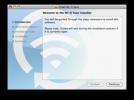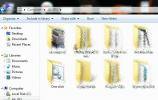How To: iPhone 4 iOS 4.1 downgraden naar iOS 4
Gisteren meldden we dat iOS 4.1 is uitgebracht en veel gebruikers hebben hun iTunes al bijgewerkt.
Hier is de stapsgewijze handleiding voor het downgraden van iPhone 4 op iOS 4.1 naar iOS 4.
Houd er rekening mee dat het downgraden van je iPhone 4 met deze methode je basisband zal veranderen en dat je deze niet kunt ontgrendelen met de gebruikelijke carrier-ontgrendeling. Ga voorzichtig te werk en op eigen risico.
- De eerste stap is om originele iOS 4-firmware voor iPhone 4 te downloaden en op uw bureaublad op te slaan [of waar u maar wilt].
- Download nu het iRecovery- en LibUSB-bibliotheekpakket volgens uw besturingssysteem. [Alle downloadlinks staan aan het einde van de post].
- Verbind nu uw iPhone 4 met de computer en herstel naar iOS 4.0 IPSW-bestand via iTunes 9.2. U kan een 1015-fout tegenkomen tijdens het herstelproces, maak je geen zorgen en klik op Ok om af te sluiten iTunes.
- Ga nu naar Windows> Uitvoeren> Typ "CMD". Typ in de opdrachtprompt:
cd Desktop
. / iRecovery -s
setenv auto-boot true
saveenv
fsboot
Uitgang
- Als u een Mac gebruikt, kunt u de terminal openen en de bovenstaande opdrachten typen.
Koppel nu uw telefoon los van de computer en start uw telefoon opnieuw op door de start- en aan / uit-knoppen bij elkaar te houden.
Uw telefoon kan in herstel terechtkomen, u kunt de herstelmodus afsluiten door iRecovery en LibUSB Library te gebruiken. [Stapsgewijze handleiding voor het gebruik van iRecovery om de iPhone af te sluiten en de iPod Touch-herstelmodus is hier geplaatst]
Referentielinks:
IRecovery downloaden [Mac, ramen] en LibUSB [Mac]
Downloaden iOS 4 voor iPhone 4
Zoeken
Recente Berichten
WiFi Sync iTunes met iPhone Ipod Touch Ipad
Je hebt niet echt een verbindingskabel nodig om je favoriete iPod T...
Installeer Android 2.3 Gingerbread-toetsenbord op de Samsung Galaxy Tab
Sinds de lancering van Android 2.3 Gingerbread hebben we verschille...
Installeer thema's op aangepaste ROMS met thema-injector met één klik
Thema-injector met één klik is gebouwd met het idee om een aangep...